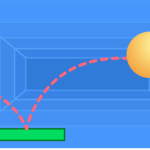この記事では、ゲームを始める前のスタートボタンを作成する方法についてわかりやすく紹介します。
とても簡単なのでぜひ覚えておいてください。
スタートボタンを探そう
Scratch(スクラッチ)には、良い素材がなかったので、まず素材を探しました。
探してみた結果「いらすとや」のフリー素材で良いものがあったので紹介していきます。
まず、スタートボタンを押す前のボタンの画像がこちらです。

スタートボタンを押した時のボタンの画像がこちらです。

画像が欲しい方は以下のリンクからダウンロードすることができます。
スタートボタンを作ろう
では実際にスタートボタンを作っていきましょう。
まず、ダウンロードしたスタートボタンの画像をスプライトとしてアップロードします。
プロジェクトを開いたら、コスチュームをクリックして、コスチュームとしてスタートボタンを2枚アップロードしてください。
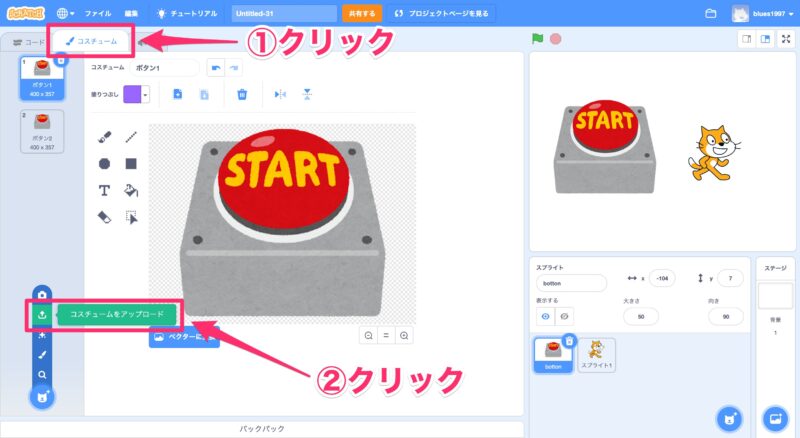
ここからは実際にスタートボタンのプログラムを作成していきます。
プログラムを自分で作れるよと言う方は「プログラム完成版」を真似して作ってみてください。
1からプログラムを作成したい方は、「プログラム完成版」を飛ばして、「プログラムを1から作ろう」から読んでください。
プログラム完成版
プログラムを1から作成したい人は読み飛ばしてください。
まず、スタートボタンのプログラムはこちらになります。
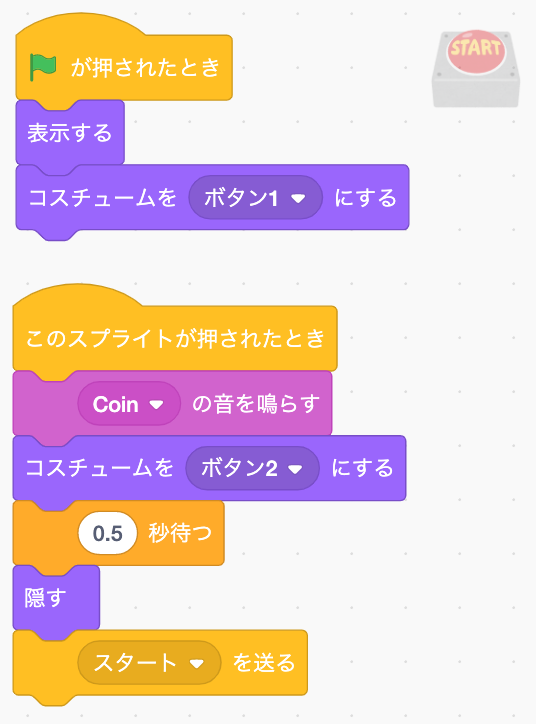
次に、スプライトキャットのプログラムはこちらになります。
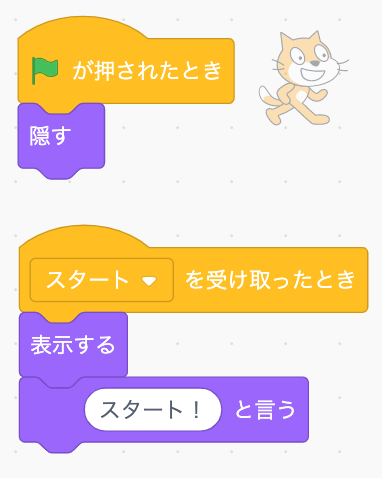
プログラムを1から作ろう
プログラムを1から作っていきましょう。
スタートボタンのプログラム
「イベント」をクリックして、「実行(緑の旗)が押されたとき」をドラッグ&ドロップしてください。
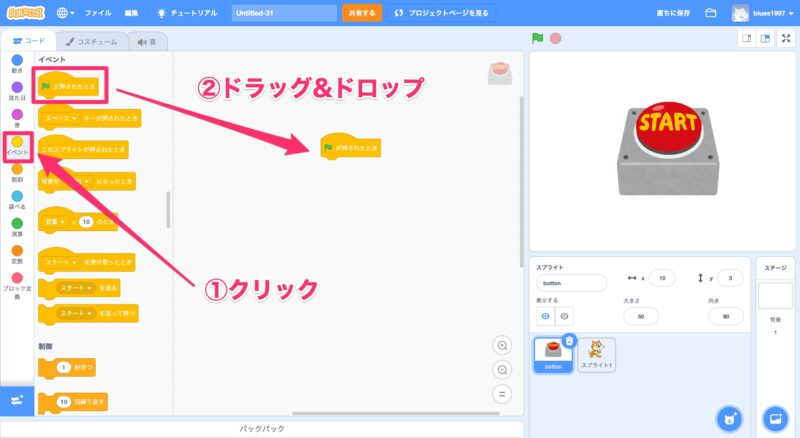
「見た目」をクリックして、「表示する」をドラッグ&ドロップしてください。
続いて、「コスチュームをボタン1(ボタンを押す前のやつ)にする」をドラッグ&ドロップしてください。
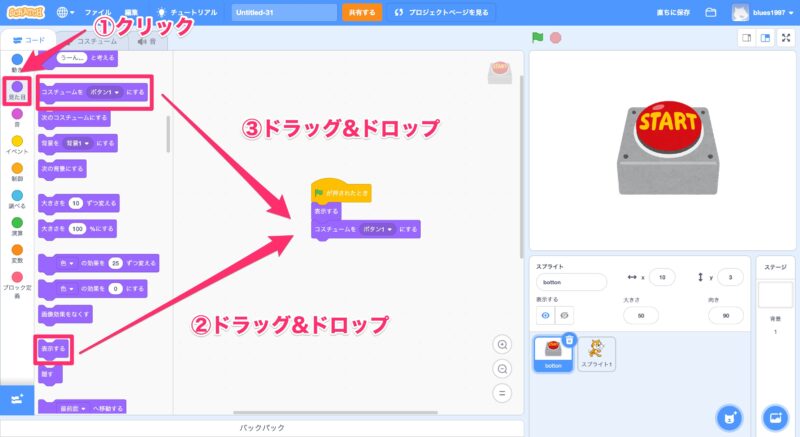
「イベント」をクリックして、「このスプライトが押されたとき」をドラッグ&ドロップしてください。
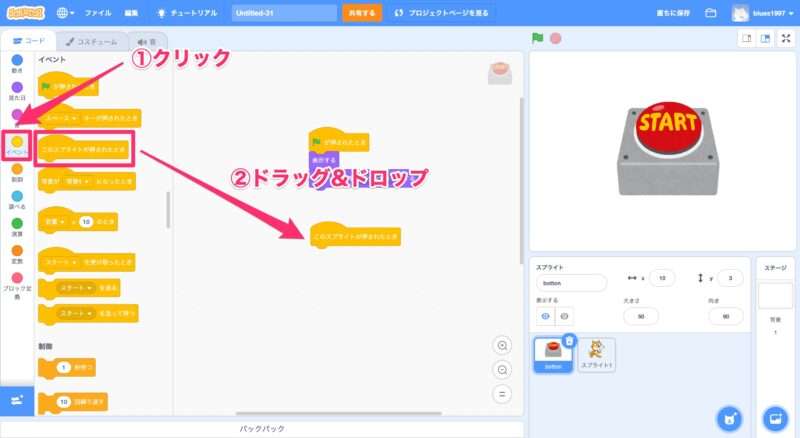
「音」をクリックして、「ニャーの音を鳴らす」をドラッグ&ドロップしてください。
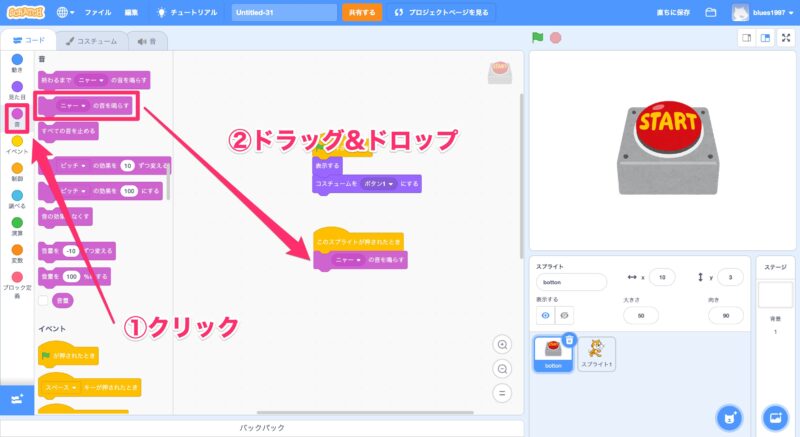
「音」、「音を選ぶ」を順にクリックして、入力に「coin」と入れてください。
出てきた「Coin」のサウンドをクリックしてください。
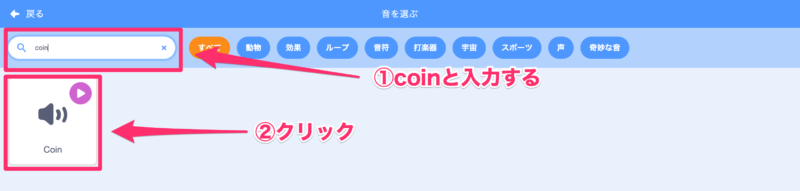
先ほどのニャーの音を「Coin」の音に変えてください。
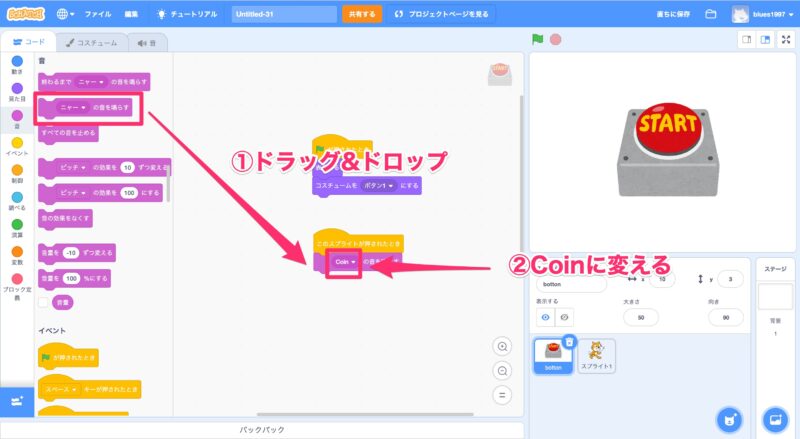
「見た目」をクリックして、「コスチュームをボタン1にする」をドラッグ&ドロップしてください。
その後、「ボタン1」を「ボタン2」に変えてください。
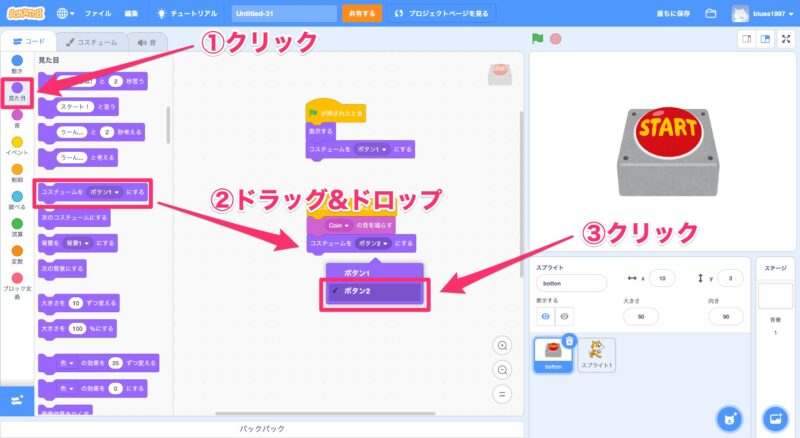
「制御」をクリックして、「1秒待つ」をドラッグ&ドロップしてください。
「1秒待つ」を「0.5秒待つ」に変えてください。
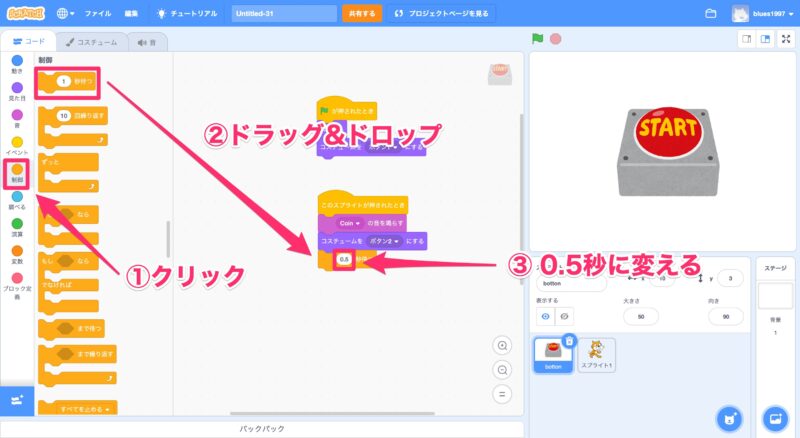
「見た目」をクリックして、「隠す」をドラッグ&ドロップしてください。
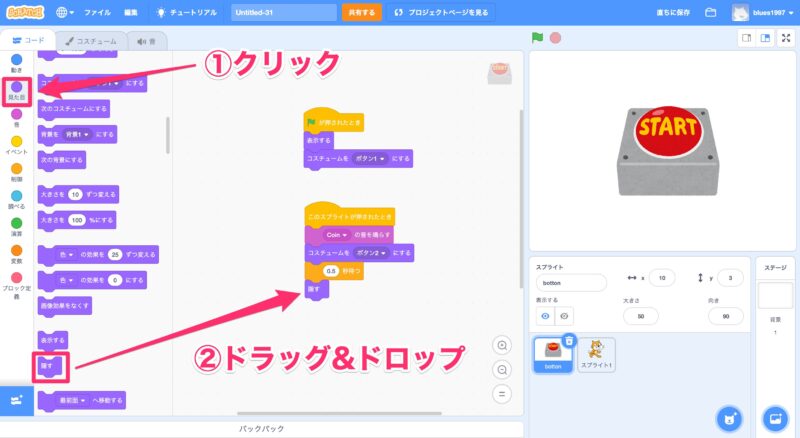
「イベント」をクリックして、「スタートを送る」をドラッグ&ドロップしてください。
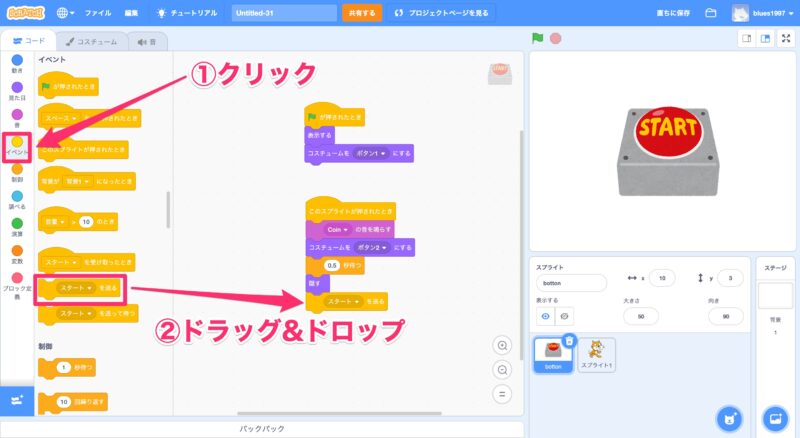
初めは、「スタート」がないと思うので、新しいメッセージから新しく作成してください。
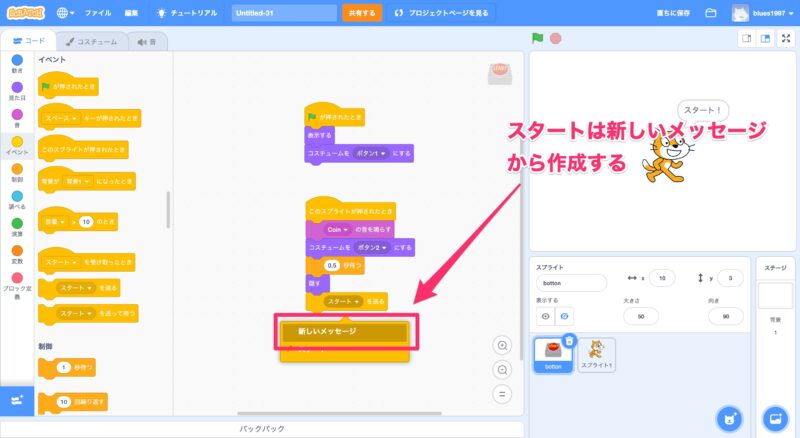
以上でスタートボタンに関するプログラムは終了です!
スプライトキャットのプログラム
スプライトキャットのプログラムは「スタート!と言う」以外同じなので自分で作成してみましょう!
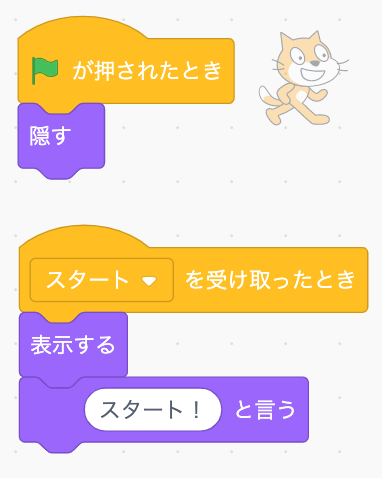
「スタート!と言う」についてだけ、解説していきます。
「見た目」をクリックして、「〜と言う」をドラッグ&ドロップしてください。
「〜と言う」を「スタート!と言う」に変えれば完了です!
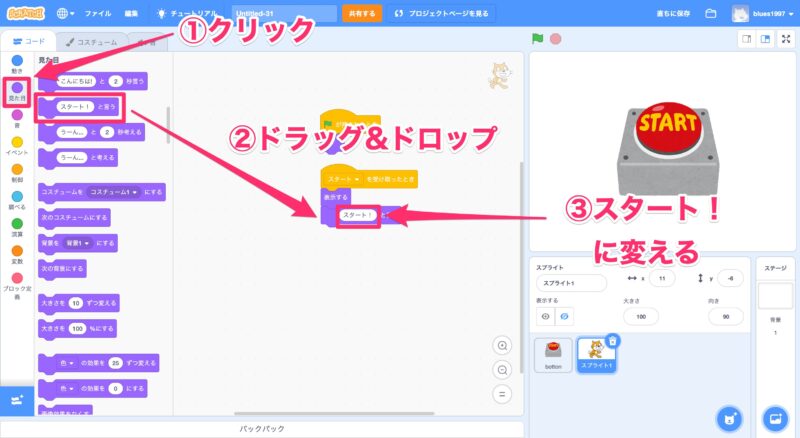
プログラムを実行しよう
プログラムを実行していきましょう!
「実行(緑の旗)」をクリックしてください。
スタートボタンを押してみましょう!どうなるか確認してみてください!
最後に
ゲームを開始する前にスタートボタンがあるとわかりやすくて良いと思います。
自分のゲームにも取り入れてみたいと思った人はぜひ使ってみてください!